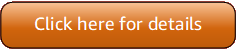Version 5 (V5) von AWS -Tools für PowerShell wurde veröffentlicht!
Informationen zu wichtigen Änderungen und zur Migration Ihrer Anwendungen finden Sie im Migrationsthema.
Die vorliegende Übersetzung wurde maschinell erstellt. Im Falle eines Konflikts oder eines Widerspruchs zwischen dieser übersetzten Fassung und der englischen Fassung (einschließlich infolge von Verzögerungen bei der Übersetzung) ist die englische Fassung maßgeblich.
Installation AWS.Tools unter Windows (empfohlen)
Allgemeine Informationen zur Installation von AWS -Tools für PowerShell unter Windows, einschließlich der Voraussetzungen und anderer Optionen, finden Sie im übergeordneten Thema.
Informationen zu den Tools dafür PowerShell , die auf vorinstalliert sind AWS CloudShell, finden Sie unterInstalliert auf CloudShell.
Sie können die modularisierte Version von AWS -Tools für PowerShell auf Computern installieren, auf denen Windows mit Windows PowerShell 5.1 oder PowerShell Core 6.0 oder höher ausgeführt wird. Informationen zur Installation von PowerShell Core finden Sie PowerShell auf der Microsoft-Website unter Installation verschiedener Versionen von
Sie können AWS.Tools auf drei Arten installieren:
Verwenden der Cmdlets im
AWS.Tools.Installer-Modul. Dieses Modul vereinfacht die Installation und Aktualisierung andererAWS.ToolsModule.AWS.Tools.InstallerbenötigtPowerShellGetund lädt automatisch eine aktualisierte Version davon herunter und installiert sie.AWS.Tools.Installerhält Ihre Modulversionen automatisch synchron. Wenn Sie ein Modul installieren oder auf eine neuere Version aktualisieren, aktualisieren die CmdletsAWS.Tools.Installerautomatisch alle Ihre anderenAWS.ToolsModule auf dieselbe Version.Diese Methode wird im folgenden Verfahren beschrieben.
-
Laden Sie die Module von
AWS.Tools.zipherunter und extrahieren Sie sie in einem der Modulordner. Sie können Ihre Modulordner erkennen, indem Sie den Wert derPSModulePath-Umgebungsvariablen anzeigen.Warnung
Nach dem Herunterladen der ZIP-Datei und vor dem Extrahieren des Inhalts müssen Sie sie möglicherweise entsperren. Dies erfolgt in der Regel, indem Sie die Eigenschaften der Datei öffnen, die Registerkarte Allgemein aufrufen und das Kontrollkästchen Entsperren aktivieren, falls eines vorhanden ist.
Wenn die ZIP-Datei entsperrt werden muss, Sie dies aber nicht tun, erhalten Sie möglicherweise eine Fehlermeldung ähnlich der folgenden: „Import-Modul: Datei oder Assembly konnte nicht geladen werden“.
-
Installation der einzelnen Servicemodule aus der PowerShell Galerie mithilfe des Cmdlets.
Install-Module
Zur Installation AWS.Tools unter Windows mithilfe des Moduls AWS.Tools.Installer
-
Starten Sie eine PowerShell Sitzung.
Anmerkung
Wir empfehlen, dass Sie nicht PowerShell als Administrator mit erhöhten Rechten arbeiten, es sei denn, dies ist für die jeweilige Aufgabe erforderlich. Grund ist das potenzielle Sicherheitsrisiko und weil dies im Widerspruch zum Prinzip der geringsten Zugriffsrechte stünde.
-
Führen Sie den folgenden Befehl aus, um das modularisierte
AWS.Tools-Paket zu installieren.PS >Install-Module -Name AWS.Tools.InstallerUntrusted repository You are installing the modules from an untrusted repository. If you trust this repository, change its InstallationPolicy value by running the Set-PSRepository cmdlet. Are you sure you want to install the modules from 'PSGallery'? [Y] Yes [A] Yes to All [N] No [L] No to All [S] Suspend [?] Help (default is "N"):yWenn Sie benachrichtigt werden, dass das Repository "nicht vertrauenswürdig" ist, werden Sie gefragt, ob die Installation trotzdem erfolgen soll. Geben Sie
ydie Eingabetaste ein PowerShell , um die Installation des Moduls zuzulassen. Um die Eingabeaufforderung zu vermeiden und das Modul zu installieren, ohne dem Repository zu vertrauen, können Sie den Befehl mit dem-Force-Parameter ausführen:PS >Install-Module -Name AWS.Tools.Installer -Force -
Sie können jetzt das Modul für jeden AWS Dienst, den Sie verwenden möchten, mithilfe des
Install-AWSToolsModuleCmdlets installieren. Mit dem folgenden Befehl werden beispielsweise die Amazon EC2 - und Amazon S3 S3-Module installiert. Mit diesem Befehl werden auch alle abhängigen Module installiert, die für die Funktionsfähigkeit des angegebenen Moduls erforderlich sind. Wenn Sie beispielsweise Ihr erstesAWS.Tools-Servicemodul installieren, wird damit auchAWS.Tools.Commoninstalliert. Dies ist ein gemeinsam genutztes Modul, das von allen AWS Servicemodulen benötigt wird. Damit werden auch ältere Versionen der Module entfernt und weitere Module auf dieselbe neuere Version aktualisiert.PS >Install-AWSToolsModule AWS.Tools.EC2,AWS.Tools.S3 -CleanUpConfirm Are you sure you want to perform this action? Performing the operation "Install-AWSToolsModule" on target "AWS Tools version 4.0.0.0". [Y] Yes [A] Yes to All [N] No [L] No to All [S] Suspend [?] Help (default is "Y"): Installing module AWS.Tools.Common version 4.0.0.0 Installing module AWS.Tools.EC2 version 4.0.0.0 Installing module AWS.Tools.Glacier version 4.0.0.0 Installing module AWS.Tools.S3 version 4.0.0.0 Uninstalling AWS.Tools version 3.3.618.0 Uninstalling module AWS.Tools.Glacier Uninstalling module AWS.Tools.S3 Uninstalling module AWS.Tools.SimpleNotificationService Uninstalling module AWS.Tools.SQS Uninstalling module AWS.Tools.CommonAnmerkung
Das
Install-AWSToolsModuleCmdlet lädt alle angeforderten Module von der angegebenen QuellePSRepositoryPSGallery(https://www.powershellgallery.com/) herunter und betrachtet sie als vertrauenswürdige Quelle. Für weitere Informationen zu diesem PSRepositoryverwenden Sie den BefehlGet-PSRepository -Name PSGallery.Standardmäßig werden über diesen Befehl Module im
%USERPROFILE%\Documents\WindowsPowerShell\Modules-Ordner installiert. Um das AWS -Tools für PowerShell für alle Benutzer eines Computers zu installieren, müssen Sie den folgenden Befehl in einer PowerShell Sitzung ausführen, die Sie als Administrator gestartet haben. Mit dem folgenden Befehl wird beispielsweise das IAM-Modul im%ProgramFiles%\WindowsPowerShell\Modules-Ordner installiert, auf den alle Benutzer zugreifen können.PS >Install-AWSToolsModule AWS.Tools.IdentityManagement -Scope AllUsersUm andere Module zu installieren, führen Sie ähnliche Befehle mit den entsprechenden Modulnamen aus, die Sie in der PowerShell Galerie
finden.
Aktivieren der Skriptausführung
Um die AWS -Tools für PowerShell Module zu laden, müssen Sie die PowerShell Skriptausführung aktivieren. Weisen Sie zur Aktivierung der Skriptausführung mit dem Cmdlet Set-ExecutionPolicy die Richtlinie RemoteSigned zu. Weitere Informationen finden Sie auf der Microsoft-Technet-Website unter About Execution Policies (Über Ausführungsrichtlinien)
Anmerkung
Dies ist nur für Computer erforderlich, auf denen Windows ausgeführt wird. Die Sicherheitseinschränkung ExecutionPolicy ist auf anderen Betriebssystemen nicht vorhanden.
So aktivieren Sie die Skriptausführung
-
Zum Festlegen der Ausführungsrichtlinien sind Administratorrechte erforderlich. Wenn Sie nicht als Benutzer mit Administratorrechten angemeldet sind, öffnen Sie eine PowerShell Sitzung als Administrator. Wählen Sie Start und dann All Programs (Alle Programme). Wählen Sie „Zubehör“ und anschließend „Windows“ PowerShell. Klicken Sie mit der rechten Maustaste auf Windows PowerShell und wählen Sie im Kontextmenü die Option Als Administrator ausführen aus.
-
Geben Sie in der Eingabeaufforderung Folgendes ein.
PS >Set-ExecutionPolicy RemoteSigned
Anmerkung
Auf einem 64-Bit-System müssen Sie dies für die 32-Bit-Version von PowerShell Windows PowerShell (x86) separat tun.
Wenn Sie die Ausführungsrichtlinie nicht richtig eingestellt haben, PowerShell wird bei jedem Versuch, ein Skript auszuführen, z. B. Ihr Profil, die folgende Fehlermeldung angezeigt.
File C:\Users\username\Documents\WindowsPowerShell\Microsoft.PowerShell_profile.ps1 cannot be loaded because the execution
of scripts is disabled on this system. Please see "get-help about_signing" for more details.
At line:1 char:2
+ . <<<< 'C:\Users\username\Documents\WindowsPowerShell\Microsoft.PowerShell_profile.ps1'
+ CategoryInfo : NotSpecified: (:) [], PSSecurityException
+ FullyQualifiedErrorId : RuntimeExceptionDas PowerShell Installationsprogramm für Tools für Windows aktualisiert den PSModulePfadAWSPowerShell Modul enthält.
Da das den Speicherort des AWS Modulverzeichnisses PSModulePath beinhaltet, zeigt das Get-Module -ListAvailable Cmdlet das Modul an.
PS >Get-Module -ListAvailableModuleType Name ExportedCommands ---------- ---- ---------------- Manifest AppLocker {} Manifest BitsTransfer {} Manifest PSDiagnostics {} Manifest TroubleshootingPack {} Manifest AWSPowerShell {Update-EBApplicationVersion, Set-DPStatus, Remove-IAMGroupPol...
Versionsverwaltung
AWS veröffentlicht AWS -Tools für PowerShell regelmäßig neue Versionen von, um neue AWS Dienste und Funktionen zu unterstützen. Führen Sie das AWSPower ShellVersion Cmdlet Get- aus, um die Version der Tools zu ermitteln, die Sie installiert haben.
Zum Beispiel:
PS >Get-AWSPowerShellVersionAWS Tools for PowerShell Version 5.0.3 Copyright Amazon.com, Inc. or its affiliates. All Rights Reserved. Amazon Web Services SDK for .NET Core Runtime Version 4.0.0.13 Copyright Amazon.com, Inc. or its affiliates. All Rights Reserved. Release notes: https://github.com/aws/aws-tools-for-powershell/blob/main/changelogs/CHANGELOG.ALL.md This software includes third party software subject to the following copyrights: - Logging from log4net, Apache License [http://logging.apache.org/log4net/license.html]
Sie können den -ListServiceVersionInfo Parameter auch einem AWSPowerShellVersionGet-Befehl hinzufügen, um eine Liste der AWS Dienste anzuzeigen, die in der aktuellen Version der Tools unterstützt werden. Wenn Sie die modularisierte Option AWS.Tools.* verwenden, werden nur die Module angezeigt, die Sie aktuell importiert haben.
Zum Beispiel:
PS >Get-AWSPowerShellVersion -ListServiceVersionInfo... Service Noun Prefix Module Name SDK Assembly Version ------- ----------- ----------- ----------- AWS IAM Access Analyzer IAMAA AWS.Tools.AccessAnalyzer 3.7.400.33 AWS Account ACCT AWS.Tools.Account 3.7.400.33 AWS Certificate Manager Private... PCA AWS.Tools.ACMPCA 3.7.400.34 AWS Amplify AMP AWS.Tools.Amplify 3.7.401.28 Amplify Backend AMPB AWS.Tools.AmplifyBackend 3.7.400.33 ...
Um festzustellen PowerShell , welche Version Sie ausführen, geben Sie ein, $PSVersionTable um den Inhalt der automatischen Variablen
Zum Beispiel:
PS >$PSVersionTableName Value ---- ----- PSVersion 6.2.2 PSEdition Core GitCommitId 6.2.2 OS Darwin 18.7.0 Darwin Kernel Version 18.7.0: Tue Aug 20 16:57:14 PDT 2019; root:xnu-4903.271.2~2/RELEASE_X86_64 Platform Unix PSCompatibleVersions {1.0, 2.0, 3.0, 4.0…} PSRemotingProtocolVersion 2.3 SerializationVersion 1.1.0.1 WSManStackVersion 3.0
Aktualisierung der AWS -Tools für PowerShell unter Windows
Wenn aktualisierte Versionen von veröffentlicht AWS -Tools für PowerShell werden, sollten Sie die Version, die Sie lokal ausführen, regelmäßig aktualisieren.
Aktualisieren Sie die modularisierten Module AWS.Tools
Führen Sie den folgenden Befehl aus, um Ihre AWS.Tools Module auf die neueste Version zu aktualisieren:
PS >Update-AWSToolsModule -CleanUp
Dieser Befehl aktualisiert alle aktuell installierten AWS.Tools Module und entfernt nach einem erfolgreichen Update die früheren Versionen.
Anmerkung
Das Update-AWSToolsModule Cmdlet lädt alle Module von der angegebenen Quelle PSGallery (PSRepositoryhttps://www.powershellgallery.com/Get-PSRepository -Name PSGallery Befehl, um weitere Informationen zu diesem Thema zu erhalten. PSRepository